курсс. Министерство общего и профессионального образования Свердловской области Учебнотехнический центр ооо Омега1 выпускная квалификационная работа применение компьютерной графики в мультимедиа исполнитель антипин С. С группа вм409 Екатеринбург, 2022
 Скачать 7.94 Mb. Скачать 7.94 Mb.
|
3.5.2. Создание сцены в комнате герояТеперь необходимо создать сцену в комнате главного героя. Для этого нужно на панели Сцены нажать кнопку Новая сцена. Назовем ее «Комната ГГ». Это простая сцена (рис. 37), на ней нужно расположить только одно изображение и три звуковые дорожки. Для этого нужно создать два дополнительных слоя. На первый нужно нанести соответствующее изображение из библиотеки. На второй слой нужно установить звуковую дорожку будильника с наложенным эффектом Custom (рис. 38). На третий – реплики персонажа без эффектов: фразу «О нет, снова в школу» на ключевой кадр 110, а фразу «Ладно, пойду поем» на ключевой кадр 460. 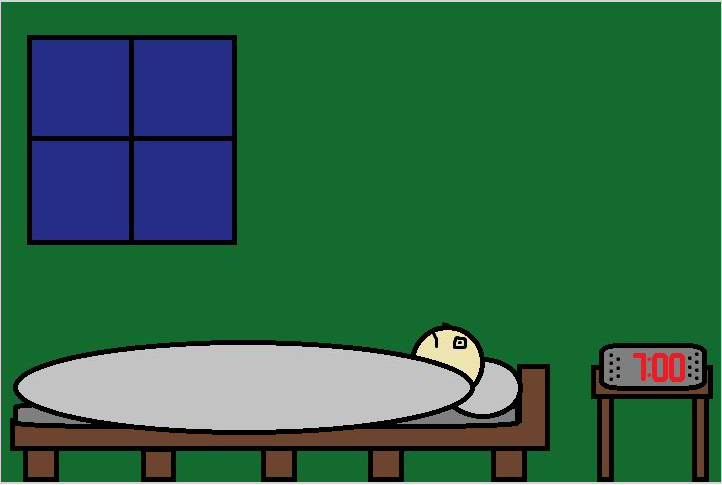 Рис. 37. Сцена «Комната ГГ» 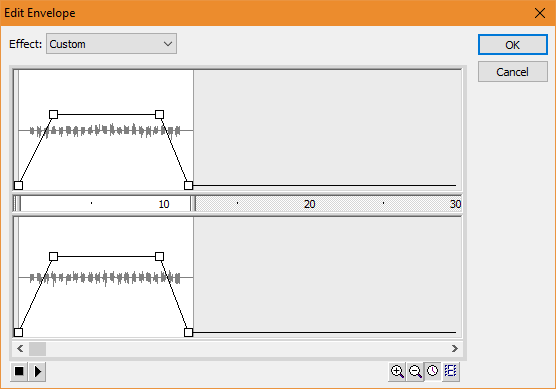 Рис. 38. Параметры звуковой дорожки будильника Когда звук установлен, нужно создать эффект проявления изображения. Для этого нужно преобразовать изображение в символ, создать ключевые кадры на позициях 90, 510 и 600, установить цветовой эффект Прозрачность на 100% в первом кадре и в последнем и создать анимацию движения. 3.5.3. Создание сцены завтракаКогда готова сцена пробуждения главного героя, нужно создать сцену завтрака. Как и сцена пробуждения, она не является сложной, однако требует двух дополнительных предметов: яичницы (рис. 39) и вилки (рис. 40). Их можно нарисовать прямо в Adobe Flash CS4 Professional в виде символов. Далее необходимо создать под яичницу и руку с вилкой по отдельному слою и вставить на них соответствующие элементы. Однако руку с вилкой нужно вставить за пределами сцены. 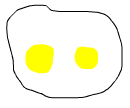 Рис. 39. Яичница  Рис. 40. Вилка 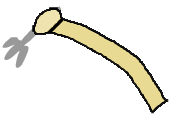 Рис. 41. Рука с вилкой Теперь необходимо наложить фон на сцену (рис. 42), а на него наложить эффект проявления и угасания аналогично предыдущей сцене. Также нужно создать эффект проявления для яичницы. Далее нужно вставить реплики: фразу «О, яичница» на ключевой кадр 100, фразу «Вкусно» на ключевой кадр 340 и фразу «А теперь бегом в школу» на 440 ключевой кадр. 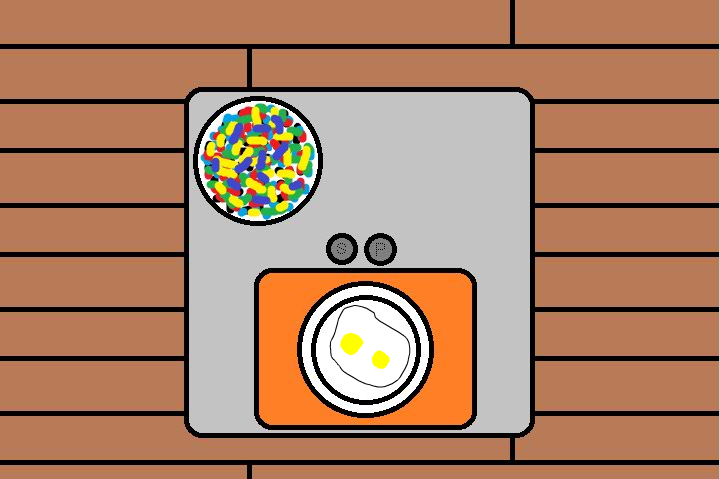 Рис. 42. Сцена завтрака Когда звук настроен, необходимо создать анимацию поедания яичницы. Для этого надо на слое с яичницей создать ключевые кадры на позициях 225 и 330 и создать эффект ее угасания. Кроме того, необходимо создать двигающуюся руку с вилкой. Для этого нужно на слое с рукой создать ключевые кадры на позициях 225, 236, 246, 257, 267, 278, 288, 299, 309, 320 и 330, на каждом втором из этих кадров переместить руку к тарелке и создать анимации движения. 3.5.4. Создание сцен пути до школыСцены пути до школы не являются сложными. Их всего 3: выход из дома, дорога, вход в школу. На каждую нужно вставить фон, создать эффекты проявления и угасания, нанести эталон бегущего главного героя и создать анимацию его движения. Кроме того, на первую сцену нужно наложить музыку. За счет того, что длина композиции примерно равна длительности трех сцен, музыка будет играть на всех трех сценах. 3.5.5. Создание первой сцены в холлеКогда сцены пути до школы созданы, необходимо создать сцену в холле (рис. 43). 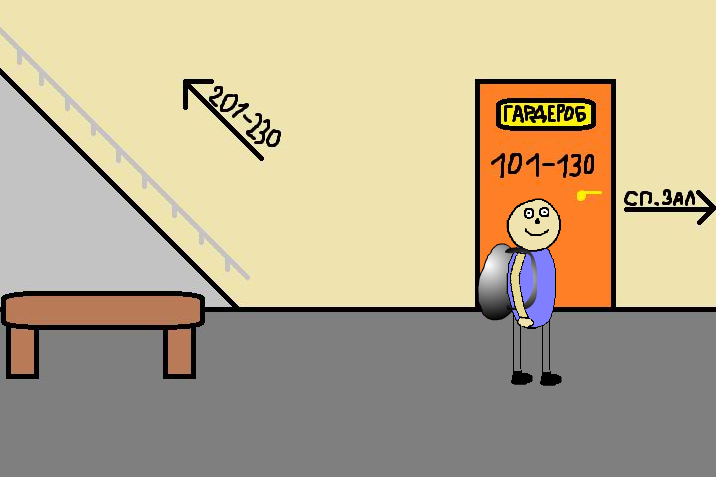 Рис. 43. Сцена в холле Для этого необходимо создать слой для фона, слой для главного героя, а также слой для музыки и слой для реплик героя, разместить на них соответствующие элементы, создать эффекты проявления и угасания для фона, анимировать движение героя и установить фразу «Что за дичь?» на ключевом кадре 95. Для того, чтобы персонаж не двигал ногами, стоя на месте, нужно после ключевого кадра, в котором он останавливается, создать еще один ключевой кадр и заменить эталон идущего героя на статичный эталон соответствующего размера. Аналогично выполняется обратная операция. Далее нужно вывести персонажа со сцены. 3.5.6. Создание сцены «Спустя 5 часов»Для создания сцены «Спустя пять часов» нужно создать 4 слоя: для циферблата и надписи «Спустя пять часов», для часовой стрелки, для минутной стрелки и для музыки. Все элементы сцены будут нарисованы в самой программе Adobe Flash CS4 Professional. В первую очередь необходимо узнать, сколько кадров показывается на экране за время проигрывания композиции. Для этого нужно создать большое количество кадров, наложить музыку на специально выделенный для этого слой, запустить проигрыватель и остановить его тогда, когда закончится композиция. Далее нужно создать ключевые кадры на слоях для стрелок и циферблата с надписью в полученной позиции (в данном случае 260), а лишние кадры удалить. Далее нужно нарисовать все элементы на соответствующих слоях. Для создания эффекта проявления и угасания надо каждый элемент преобразовать в символ и наложить цветовой эффект Прозрачность. Далее нужно создать ключевые кадры на позиции 60, убрать эффект прозрачности и создать анимацию движения. На позиции 200 нужно создать ключевой кадр, а после этого наложить эффект прозрачности на все элементы в кадре 260 и создать анимацию движения. Далее нужно создать анимацию идущих стрелок. Для этого необходимо выбрать кадр 200, повернуть стрелку так, чтобы она указывала на цифру 1 и создать анимацию движения. Чтобы анимировать минутную стрелку, нужно создать несколько ключевых кадров через каждые 10 кадров от позиции 30, а в каждом из них повернуть стрелку на 90 градусов по часовой стрелке. Если создать ключевые кадры через каждые 20 кадров и повернуть стрелку на 180 градусов, то стрелка будет поворачиваться на 180 градусов по часовой стрелке, а затем на 180 градусов против часовой стрелки. Когда анимация стрелок создана, эффекты проявления и угасания наложены, сцена «Спустя 5 часов» (рис. 44) готова.  Рис. 44. Сцена «Спустя 5 часов» 3.5.7. Создание сцены возвращения к спортзалуДля оформления данной сцены необходимо создать на ней четыре слоя: для фона с эффектом проявления и угасания, для главного героя, который начинает входить на сцену в кадре 65 и останавливается в кадре 90, для реплики героя «Такс-такс-такс, что тут у нас?», которую нужно установить на кадре 95, а также для музыки, начинающейся с первого кадра и обладающей эффектом Custom с настройками, аналогичными указанным на рис. 38. 3.5.8. Создание сцены в спортзалеДанная сцена (рис. 45) является самой сложной в создании. Сначала необходимо создать слой с фоном и эффектом проявления. Затем необходимо создать несколько слоев с людьми. Их можно объединить в папку под названием «Массовка». Кроме того, необходимо создать по слою для главного героя и персонажей по именам Ресторатор, Ларин, Джарахов, Хованский и Маликов. К каждому из персонажей кроме главного героя необходимо добавить эффект проявления. Затем нужно создать слой для музыки и слой для реплик. 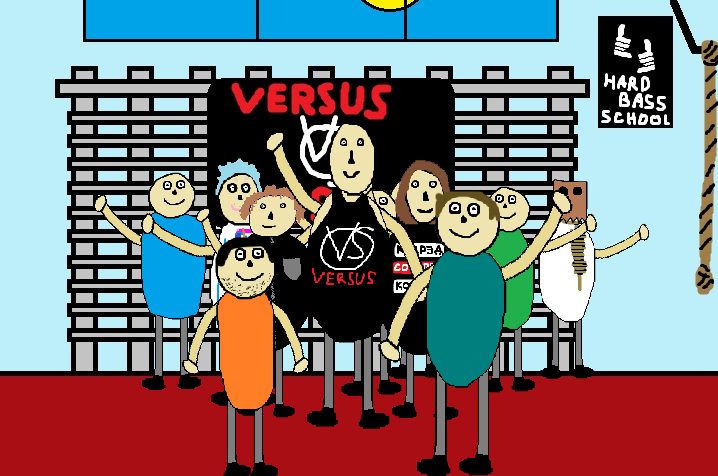 Рис. 45. Сцена в спортзале На каждый из слоев из папки «Массовка» помещается по одному человеку, на них посредством создания ключевого кадра на позиции 60, увеличения прозрачности до 100% на первом кадре и создания анимации движения. То же касается фона и остальных персонажей, кроме главного героя. Он начинает входить на сцену с 65 кадра и останавливается на 90. Далее необходимо установить музыкальную композицию на первый кадр отдельного слоя, а также реплики «Ха-ха-ха, Версус» на 80 кадр, «Пошумим Ларину» на 2320 кадр и «Пошумим Джарахову» на 2680 кадр. В конце необходимо на фон и каждого из персонажей наложить эффект угасания с 3000 кадра длиной в 60 кадров. 3.5.9. Титры в мультфильмеКогда все сцены завершены и мультфильм обладает композиционной целостностью, необходимо создать титры. Для этого нужна отдельная сцена, на которой требуется создать два слоя: для самих титров и звукового сопровождения. На слой для звукового сопровождения необходимо вставить реплику «Пошумим, пожалуйста» в первый кадр, вычислить кадр, в котором она заканчивается, и вставить в него музыку. Теперь необходимо создать сами титры. Для этого нужно создать новый эталон типа Movie Clip. В процессе редактирования этого слоя необходимо создать пять слоев. На первом нужно поместить надпись «Конец», на втором – «В этом мультфильме были использованы следующие материалы», а на остальных нужно перечислить материалы, использованные при создании ролика. В конце нужно создать надпись «УТЦ Омега-1, 2017» внизу сцены. На каждую из надписей нужно наложить эффект проявления длительностью 60 кадров и через 90 кадров наложить эффект угасания на тот же промежуток. Далее нужно сохранить этот символ и наложить на второй слой сцены с титрами. Затем необходимо выбрать кадр, в котором начинается музыкальная композиция, открыть панель Actions и вписать команду stop(); - команду останова. Это нужно, чтобы после того, как проигрыватель дойдет до этого кадра, воспроизведение остановилось, а титры зациклились как символ. Заключение На сегодняшний день мультимедийные технологии прочно укрепились во многих сферах деятельности. Множество программистов, сценаристов, дизайнеров работают над созданием всё новых и новых проектов. Подводя итоги, можно отметить возможности и области применения мультимедийных продуктов и технологии. Основными целями применения продуктов, созданных в мультимедиа технологиях, являются: Популяризаторская и развлекательная. Научно-просветительская или образовательная. Научно-исследовательская - в музеях и архивах и т.д. (используются в качестве одного из наиболее совершенных носителей и "хранилищ" информации). В данной выпускной квалификационной работе был изучен такой раздел информатики, как компьютерная графика и три его подраздела: растровая, векторная и трехмерная графика. Кроме того, было изучено понятие мультимедиа, а также разобраны основные принципы работы в программе Adobe Flash CS4 Professional. Были также рассмотрены программы для работы с другими сферами мультимедиа (звук, видео, разработка видеоигр). В практической части данной работы было рассмотрено понятие Flash-анимации и был создан короткометражный мультфильм в программе Adobe Flash CS4 Professional. В результате выполнения данной выпускной квалификационной работы были освоены основы работы в программе Adobe Flash CS4 Professional и основы создания мультипликации путем применения автоматической анимации. Литература Илья Кадыкин. Форматы растровой графики – http://itandlife.ru/technology/computer-graphics/2d-grafika/formaty-rastrovoj-grafiki/, 2011. Аксенов Сергей Викторович. Векторная графика. Основы векторной графики – neudoff.net, 2011. Кирилл Топорков. Векторные графические форматы файлов – http://vectorgraphics.ru/formats.php. 3D ГРАФИКА. ЧТО ЭТО ТАКОЕ – cpu3d.com. Заика Андрей Анатольевич, Дашко Юрий. Лекция № 5. Трехмерная графика – http://xnadev.ru/articles.php?article_id=90, 2010 Microsoft представила новый формат 3MF для 3D печати –http://3dmag.org/ru/blog/3d-soft/441.html, 2015. OBJ – 3D объектный файл (3D Object File) – fileext.ru/obj. STL – Файл стереолитографии (Stereolithography File) – fileext.ru/stl. Соколова Надежда Константиновна. Учебник информатики. Базовый курс. 8 класс. - http://school497.ru/download/u/02/, 2008. Екатерина Климович. Растровая и векторная графика – https://htmlacademy.ru/blog/111-rastr-vector, 2016. Караченцев Владимир. Облицовка фасадов –http://maket-city.ru/index.php/architecture/oblitsovka-fasadov. Дмитрий Муштат. Аналог Adobe Flash или что такое Swish Max? – https://habrahabr.ru/post/123083/, 2011. Сергей и Марина Бондаренко. Погружение в Adobe Creative Suite 5: Premiere Pro – https://3dnews.ru/software/Adobe-Creative-Suite-5-Premiere-Pro, 2010. @Navij. Unity — бесплатный кроссплатформенный 3D движок (и браузерный тоже) – https://habrahabr.ru/post/112156/, 2011. Adobe Flash CS4 Professional – http://www.nstor.ru/ru/catalog/soft/adode/8411.html. SWiSH Max – https://alternativepedia.com/swish-max/. VEGAS Pro 14 (электронная версия) –https://allsoft.ru/software/vendors/magix--/vegas-pro-14-elektronnaya-versiya/. Cro. Sony Vegas Pro 14 Free Download –http://crohasit.com/sony-vegas-pro-14-free-download/, 2016. Adobe Premiere Pro CS5 – http://www.capture.ru/news1/news_2411.html Сергей Мерьков. Adobe Premiere Pro CS5 –http://www.ixbt.com/divideo/adobe-cs5.shtml, 2010. David Williams. Unity integration – finally some progress! – http://www.volumesoffun.com/initial-unity-integration/, 2013. Разработка игр в редакторе Clickteam Fusion. Урок 1. Интерфейс – https://habrahabr.ru/sandbox/100009/, 2016. Clickteam Fusion 2.5 – http://store.steampowered.com/app/248170/Clickteam_Fusion_25/, 2013. Ольга Базанова. Кривые Безье. Практическая работа. –http://corel-kurs.blogspot.ru/2011/05/blog-post_2461.html, 2011. Олег Татарников. Программы для нелинейного видеомонтажа: новинки –http://compress.ru/article.aspx?id=11646, 2004. Олег Татарников. Мастер-класс по домашнему видеопроизводству – http://compress.ru/article.aspx?id=10340, 2001. Иллюстрированный самоучитель по компьютерной графике и звуку –http://samoychiteli.ru/document12234.html. Sony Sound Forge Pro 11 на русском –http://vsetop.com/software/879-sony-sound-forge-pro.html, 2016. Adobe Audition CC 2017 (v10.0.2) Multilingual Update 1 – http://maintracker.org/forum/viewtopic.php?t=5344903, 2017. Научно-технический энциклопедический словарь – http://enc-dic.com/sciencetech. Бочкарев О. А.. Компьютерная анимация – http://www.studfiles.ru/preview/6212989/, 2016. Что такое мультимедиа? -https://technet.microsoft.com/ru-ru/library/what-is-digital-media-2(v=ws.11).aspx, 2010. Понятие мультимедиа технологии, классификация и области применения мультимедиа приложений. Мультимедиа продукты учебного назначения. – http://dander.ru/gos/41.html. Антон Спиридонов. "Правильное" применение Flash – http://www.i2r.ru/static/245/out_14531.shtml. Adobe Flash с нуля - flash-book.ru. |
